格式工厂里进行调节视频播放速度的图文教程
 发布于2025-04-05 阅读(0)
发布于2025-04-05 阅读(0)
扫一扫,手机访问
打开格式工厂,进入界面,在左侧选择一种要转换的格式,这里选择视频原先的格式,
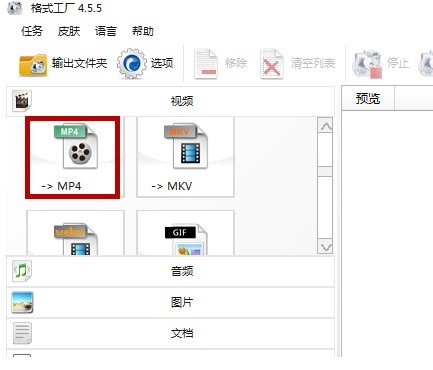
进入转换界面,点击顶部的【输出配置】选项并打开,
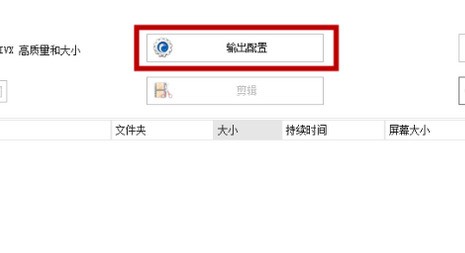
进入视频设置页面,找到【每秒帧数】,点击后方【默认】的下拉三角箭头,
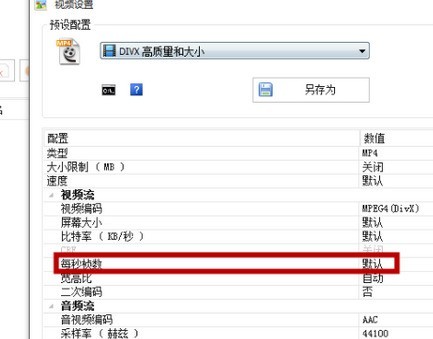
如图,修改帧数可以调整视频的播放速度,数值越大代表视频播放越快,选好之后点击【确定】,
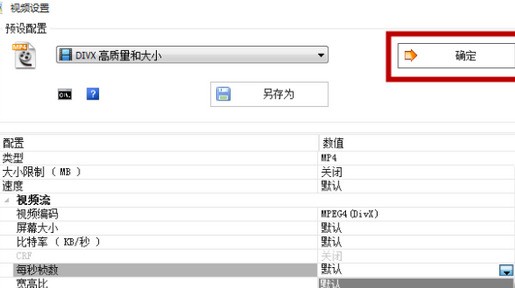
设置完成,回到页面,点击右侧的【添加文件】,导入需要处理的视频,
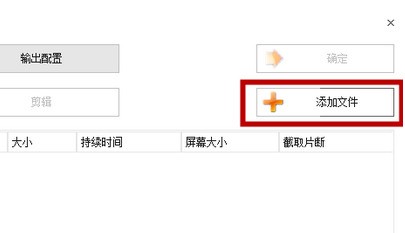
视频上传后点击右上角的【确定】完成这个视频的编辑。
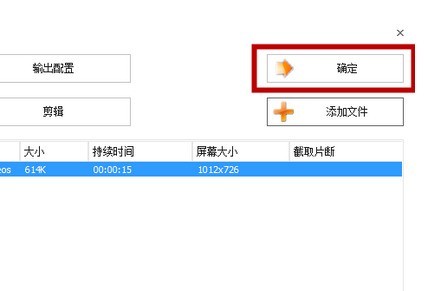
在转化界面中点击顶部的【开始】选项,调整视频播放速度。
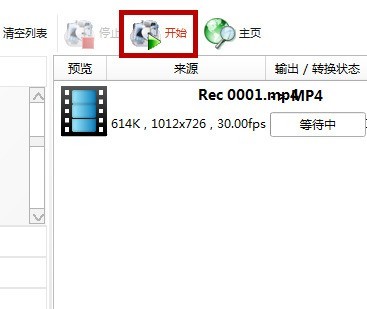
本文转载于:https://xiazai.zol.com.cn/jiqiao/115105.html 如有侵犯,请联系admin@zhengruan.com删除
下一篇:usdc和usdt地址一样吗
产品推荐
-

售后无忧
立即购买>- DAEMON Tools Lite 10【序列号终身授权 + 中文版 + Win】
-
¥150.00
office旗舰店
-

售后无忧
立即购买>- DAEMON Tools Ultra 5【序列号终身授权 + 中文版 + Win】
-
¥198.00
office旗舰店
-

售后无忧
立即购买>- DAEMON Tools Pro 8【序列号终身授权 + 中文版 + Win】
-
¥189.00
office旗舰店
-

售后无忧
立即购买>- CorelDRAW X8 简体中文【标准版 + Win】
-
¥1788.00
office旗舰店
-
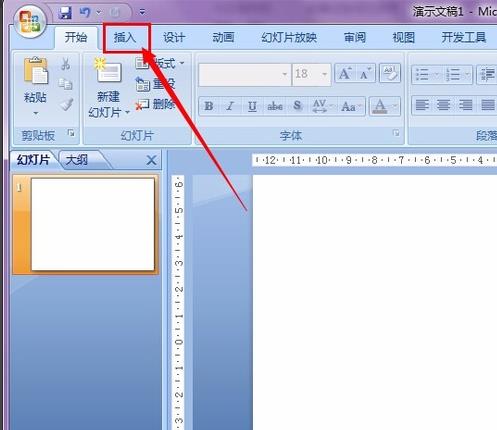 正版软件
正版软件
- PPT将文档的字体倒过来的操作过程
- 打开PPT,进入软件界面,查看软件的工具栏,在其中,找到【插入】标签,如图红色线框选中区域。在【插入】的选项中,找到文本选项框,点击如图所示的【文本框】。在这选择【文本框】——【横排文本框】,所选如图红线所选:在这就以输入【PPT文字方向】为例,来做介绍,如图所示:输入完成后选中文字然后单击鼠标右键,出现如图所示下拉菜单,选择【另存图片为】。保存图片到桌面,选择【插入】标签——【图片】,在弹出的窗口中找到存的图片位置选中。把图片插入之后,双击选中插入的图片,记得一定是双击这样会自动调出【格式】标签,找到【
- 12分钟前 0
-
 正版软件
正版软件
- AutoCAD2007怎样设置点样式 AutoCAD2007设置点样式的方法
- 第一步,点击打开AutoCAD2007第二步,点击上方菜单栏【格式】-【点样式】最后我们设置好点样式的参数后点击确定,就完成了点样式的设置了
- 21分钟前 0
-
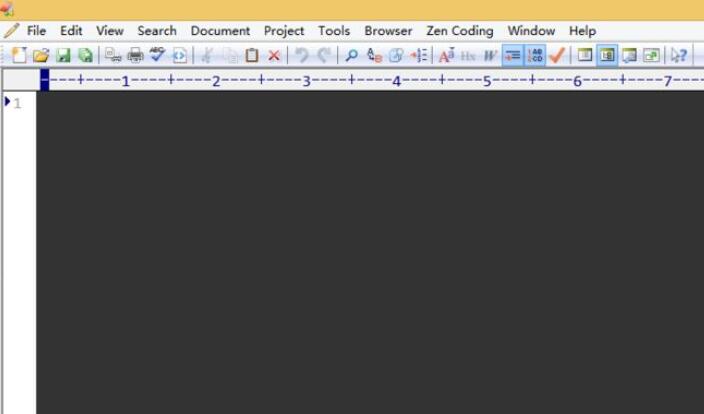 正版软件
正版软件
- EditPlus怎么插入表格 EditPlus插入表格的详细方法
- 1.首先,我们打开EditPlus软件,新建文件。2.在file下面找到new--htmlpage;点击。3.进入新的页面,页面里有已经写好的html文件,如图所示。4.找菜单栏找到图中的小图标,点击。5.选中要插入多少行,多少列,和word中插入表格一样。6.确定后会自动生成对应的html代码。EditPlus插入表格的详细方法小编就分享到这里了,希望对大家有用哦。
- 41分钟前 0
-
 正版软件
正版软件
- 驱动总裁怎么默认勾选磁盘控制器驱动 驱动总裁默认勾选磁盘控制器驱动的方法
- 1、首先在【驱动总裁】软件窗口中,找到右上角的【菜单】并单击打开(如图所示)。2、然后在【菜单】弹出下拉框中,找到并单击【设置】选项打开(如图所示)。3、最后在【设置】弹出窗口中,找到选项【开启磁盘控制器驱动默认勾选安装】并选中,确定即可(如图所示)。
- 51分钟前 0
-
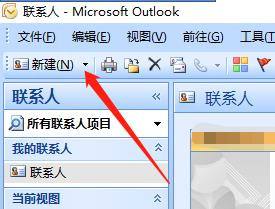 正版软件
正版软件
- outlook怎么新建联系人_outlook新建联系人教程
- 1、首先打开【outlook】,再点击左上角的【新建】下拉符。2、然后在弹出的菜单选项中点击选择【联系人】。3、最后跳转进入【联系人】中,填好联系人信息后,点击【保存并关闭】即可。
- 1小时前 12:34 0
最新发布
相关推荐
热门关注
-

- Xshell 6 简体中文
- ¥899.00-¥1149.00
-

- DaVinci Resolve Studio 16 简体中文
- ¥2550.00-¥2550.00
-

- Camtasia 2019 简体中文
- ¥689.00-¥689.00
-

- Luminar 3 简体中文
- ¥288.00-¥288.00
-

- Apowersoft 录屏王 简体中文
- ¥129.00-¥339.00








